
Touch ID je metoda pro ověření vaší identity na iPhonu nebo iPadu. Když Touch ID nefunguje, nemůžete pomocí svého otisku prstu vstoupit do svého zařízení, ani můžete otisk prstu nakupovat prostřednictvím míst, jako je App Store. Pokud jste již vyzkoušeli nastavení Touch ID na iPhonu nebo iPadu a nedovolí vám dokončit nastavení nebo vám nedovolí skenovat otisk prstu, čtěte dále a dozvíte se, co můžete udělat, aby Touch ID fungovalo.
Jak opravit problémy s dotykovým ID
Aby mohla funkce Touch ID fungovat, musí být správná řada věcí a pouze jedna musí být vypnutá, aby způsobovala problémy. Postupujte podle níže uvedených kroků a nejdříve dokončete jednodušší věci, než přejdete ke složitějším pokynům. Po každém kroku zkuste Touch ID znovu zjistit, zda funguje. Pokud nemůžete ani aktivovat Touch ID, přejděte dolů do další části níže.
-
Zajistěte, aby čtečka otisků prstů a váš prst byly suché a čisté. Můžete použít hadřík, který nepouští vlákna, a odstranit tak vše, co by mohlo být na vašem prstu nebo zařízení, které přerušuje čtečku otisků prstů. Někdy i malá část vody nebo potu může vašemu iPhonu nebo iPadu zkomplikovat čtení otisku prstu. Pokud má tlačítko Domů hodně špíny, vyčistěte jej kruhovým pohybem kolem okraje tlačítka Domů a poté to proveďte opačně, abyste co nejvíce vyčistili.
-
Naskenujte správně svůj otisk prstu: pouze se lehce dotkněte tlačítka Domů a vyčkejte tisk maximálně několik sekund, nestiskněte tlačítko příliš silně, ujistěte se, že je celý váš prst na čtečce, a nepohybujte prstem prstem při skenování. V některých případech může být při odemykání zařízení pomocí Touch ID možná třeba opřít prst o čtečku a poté jednou odemknout iPhone nebo iPad. Tuto funkci můžete vypnout a povolit Otevřete prstem v Nastavení > Všeobecné > Přístupnost > Tlačítko Domů.
-
Odstraňte pouzdro a / nebo chránič obrazovky, pokud to stojí v cestě skeneru otisků prstů. Případ nemusí být jen v cestě, ale může také zachytávat příliš mnoho tepla a bránit senzoru Touch ID v přesném čtení vašeho otisku prstu.
-
Restartujte zařízení tvrdě. Problém s dotykovým ID by mohl být dočasný a vyřešen dobrým restartováním.
-
Jít do Nastavení > Klepněte na ID a heslo a deaktivujte všechny možnosti, které vidíte (ty v červeném poli na obrázku níže). Poté restartujte iPhone nebo iPad a znovu povolte funkce, které chcete mít zapnuté. Chcete-li například odemknout telefon pomocí Touch ID, Odemknutí iPhone musí být zapnuto a pomocí otisku prstu stahovat aplikace z App Store, iTunes a App Store tuto možnost je třeba zapnout.
-
Odstraňte stávající otisk prstu a restartujte zařízení. Když se iPad znovu zapne, zaregistrujte nový prst. Počáteční nastavení Touch ID nemusí být úspěšně dokončeno.
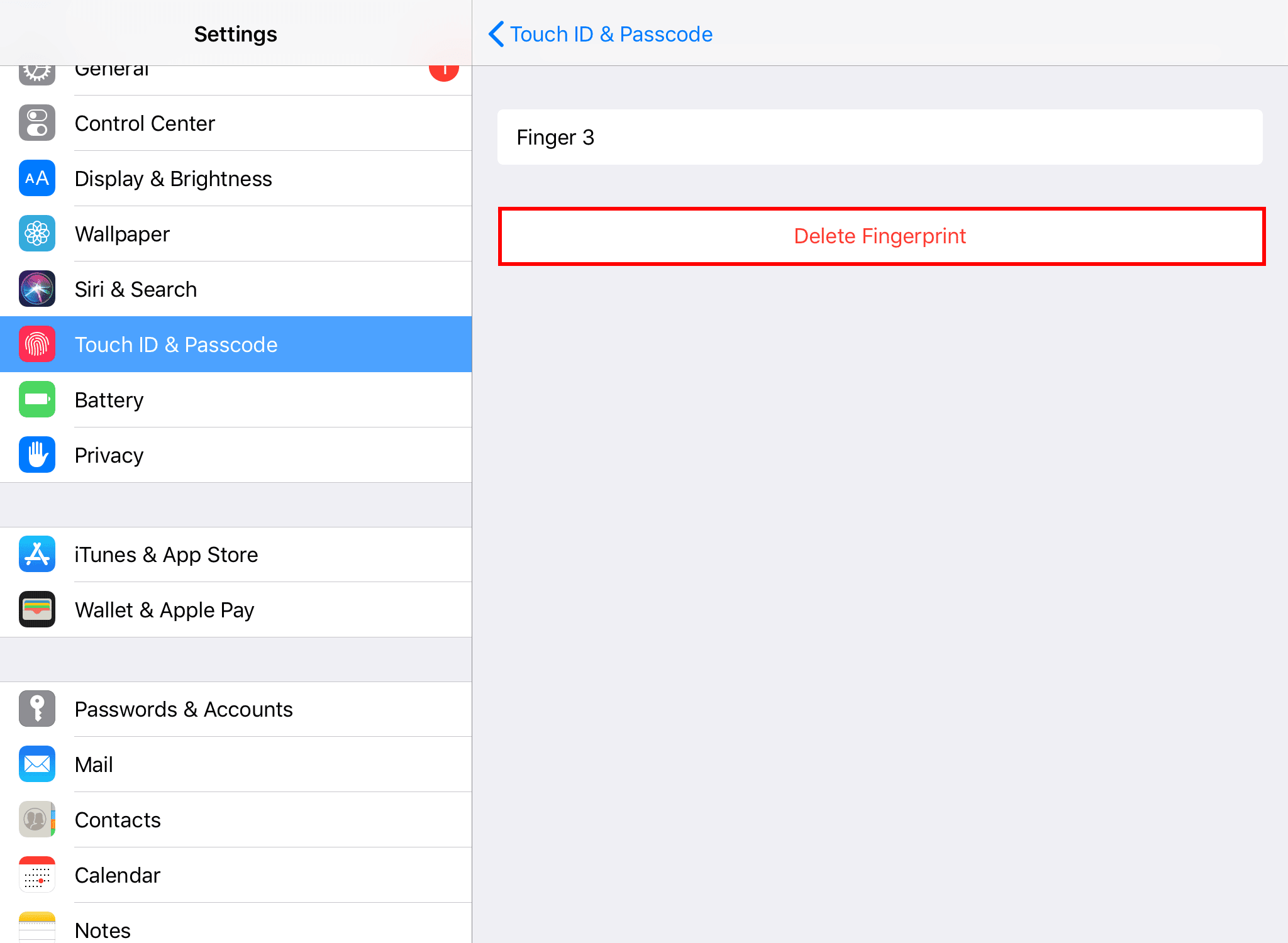
-
Aktualizujte své zařízení bezdrátově nebo prostřednictvím iTunes. Může se jednat o chybu nebo jiný problém s Touch ID, který Apple již vyřešil prostřednictvím aktualizace.
-
Obnovte síťová nastavení zařízení. Někteří uživatelé měli štěstí, že resetovali pouze nastavení sítě, aby opravili, že Touch ID nefunguje.
-
Resetujte zařízení a úplně vymažte veškerý software a začněte od nuly. Než provedete reset, ujistěte se, že jste vyzkoušeli všechny výše uvedené možnosti. Během tohoto úplného resetu budou smazány všechny vaše aplikace, fotografie, videa atd.
-
Obraťte se na společnost Apple ohledně možné opravy nefunkčního snímače Touch ID.
-
Zkontrolujte, zda nedošlo k poškození, pokud jste zařízení nedávno sami opravovali. Pokud jste například vyměnili některou z kamer nebo jiný hardware a nyní Touch ID nefunguje, můžete poškodit flex kabel, konektor nebo něco jiného, co je nutné pro fungování Touch ID.
Nelze aktivovat Touch ID?
Pokud se Touch ID neaktivuje a vy dostanete „Nelze dokončit nastavení Touch ID.“ Chyba nebo Touch ID je zašedlé, pak vám mnoho z výše uvedených kroků pro řešení potíží moc neprospěje. Pokračujte a restartujte zařízení (krok 4 výše), protože restartování je užitečným krokem v jakémkoli scénáři řešení potíží. Dokončete také všechny další výše uvedené kroky, například aktualizaci iOS a resetování nastavení sítě. Pokud jste provedli vše, co můžete, pomocí pokynů shora, vraťte se sem a získejte další pomoc:
-
Odpojte zařízení. Z jakéhokoli důvodu – ať už jde o problém s kabelem, přehřátím nebo se softwarem pro iOS – někteří uživatelé měli štěstí s řešením problémů s aktivací Touch ID jednoduše odpojením iPhonu nebo iPadu od napájení nebo z USB portu počítače.
-
Vypněte přístupový kód pomocí Vypněte přístupový kód v Klepněte na ID a heslo oblast nastavení. Když zakážete přístupový kód, dáváte zařízení příležitost provést měkký reset nastavení zabezpečení. Budete muset znovu povolit přístupový kód, abyste mohli používat Touch ID, ale během procesu budou věci v zákulisí dělat jakýsi cyklus napájení, což může stačit k opravě Touch ID.
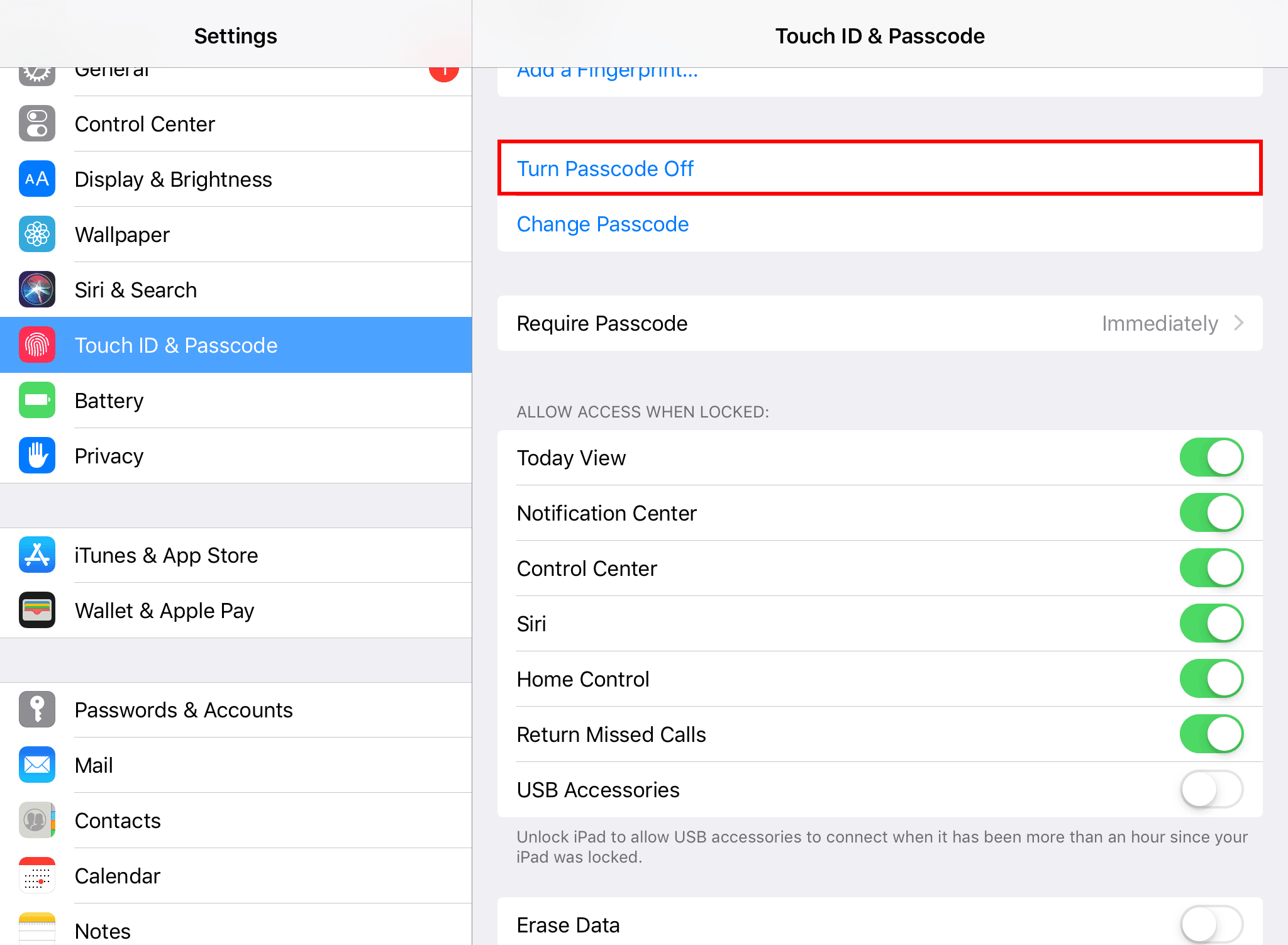
-
Odhlaste se ze svého Apple ID a poté se znovu přihlaste. Chcete-li to provést, přejděte na Nastavení, klepněte na své jméno nahoře a poté vyberte Odhlásit se dole. Postupujte podle pokynů na obrazovce a poté se přihlaste, až bude tato možnost k dispozici.
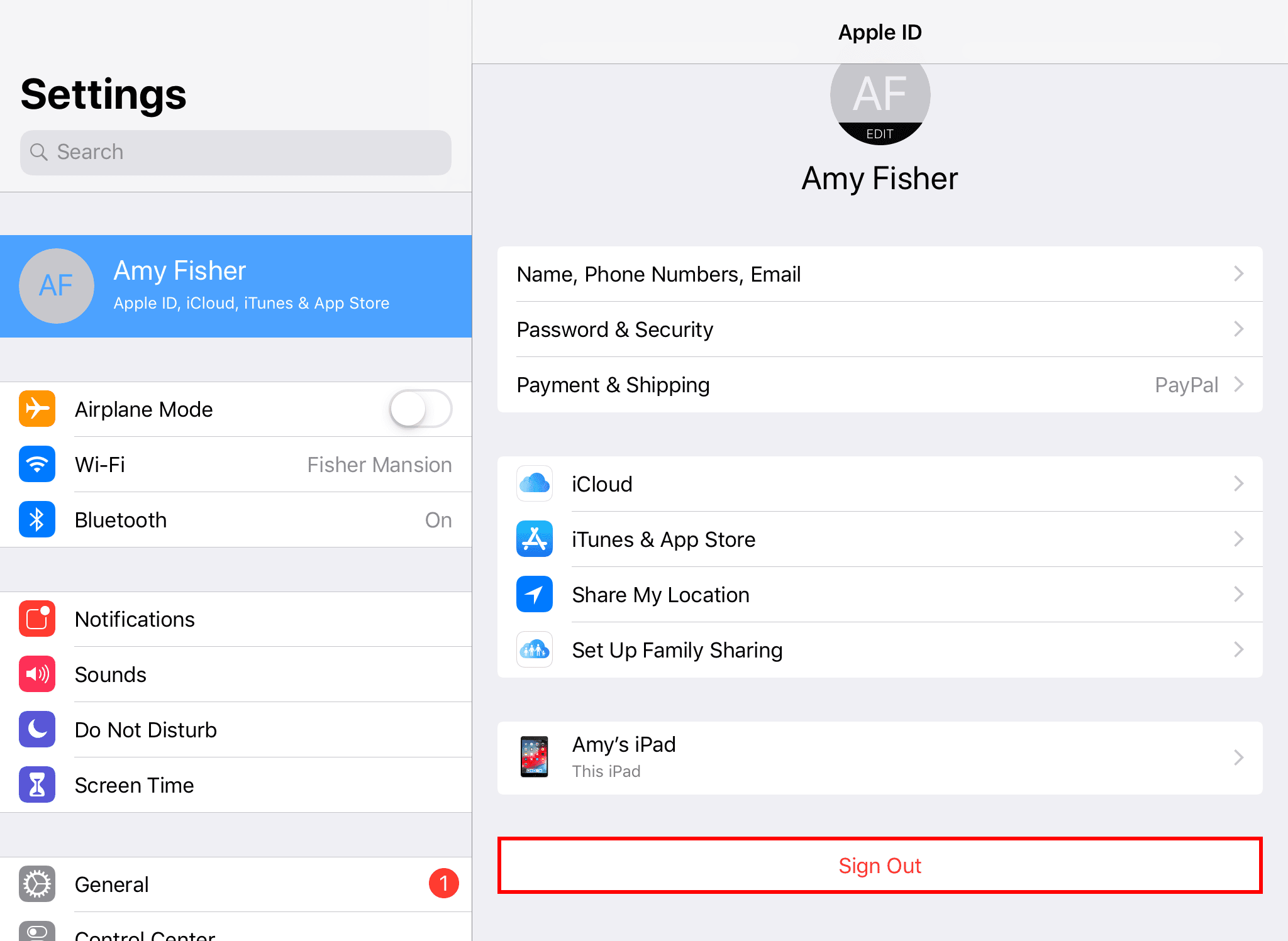
-
Požádejte společnost Apple o informace o možnostech opravy. Možná máte vadný nebo poškozený senzor Touch ID.